Штрих М Кассир 5. Платежные системы
1. Настройка банковского терминала на Штрих М Кассир 5
— Пишите в
WhatsApp +7(987)-268-84-37
Работа с платёжными системами
Сбербанк РФ;
Тинькофф банк;
Платёжные системы, поддерживающие протокол ABG (Автобанк, Альфабанк, Внешторгбанк);
Платёжная система MasterPort;
Мастербанк;
Транзакционные системы;
Платёжная система Arcus;
Платёжная система UCS;
Система INPAS Pulsar;
Приватбанк;
Система CityNet;
Система Rucard.
2. Во время безналичной оплаты чека произошла ошибка:
[9] ОШИБКА СОЕДИНЕНИЯ С ХОСТОМ — проверьте соединение с Интернетом и повторите операцию. Альфабанк, протокол UCS.
Во время безналичной оплаты чека произошла ошибка:[10]⁵ — Банк Тинькофф.
[10]ОПЕРАЦИЯ ПРЕРВАНА — перезагрузите эквайринг и повторите операцию. Альфабанк.
[14]Ошибка операции Оплата.Отмена — 100000
[14]Ошибка операции Оплата.Отмена — 4322
Неисправность терминала, вызовите представителя банка.
[14]Ошибка операции Оплата/Отмена — 99
Проверьте настройки терминала.
[14]Ошибка операции Оплата/Отмена — 4134
Слишком долго не выполнялась сверка итогов на терминале. Выполнить сверку итогов и после этого повторить операцию.
[14]Ошибка операции Оплата/Отмена — 253
Связь с терминалом есть. Повторите операцию. Следуйте инструкции на терминале.
[55] НЕВЕРНАЯ ОПЕРАЦИЯ⁴
Ошибка выходит после обновления Штрих М Кассир с версии 5.1.7.10 на 5.1.7.11 при работе с платежными системами Arcus 2 после возврата товара.
-99 External exception E06D7363 — Альфабанк.
[-99] Access violation at address 6D9B2F57 in module sbrf.dll. Write of address 00000FA0
[205] Отказ ввода RRN — Неисправность терминала, вызовите представителя банка. ВТБ Банк, протокол Arcus.
[210] Answer code is not received⁴
[303] Журнал переполнен, закрыть смену — нужно закрыть смену по эквайрингу. Протокол Arcus.
[1003] Указанный тип оплаты недоступен
Не настроен вид оплаты.
3. Иные ошибки
Не удалось распечатать слип. Повторить попытку? — нужно проверить ККТ. Сбой при печати слипа.
Произошла ошибка 999: ПИН-ПАД НЕ ОТВЕЧАЕТ! — нет соединение с терминалом, проверьте связь. ВТБ Банк.
Сверка итогов не распечаталась — Безналичная оплата пробивается, но сверку итогов не печатает. Штрих-М Кассир 5 не печатает банковские слипы¹
Ошибка при инициализации модуля Сбербанк РФ. 101:Не найдена рабочая компонента² -Требуется переустановка компоненты.
Полученный от кассы код валюты отсутствует в параметрах — нужно настроить в программе код валюты.
Считайте карту³
Программа SBRFExe.exe не работает — Требуется настройка с эквайрингом
Менеджер оплат не загружен
Cписок платежных карт пуст
— Пишите в
WhatsApp +7(987)-268-84-37
Вопросы и ответы
Штрих М Кассир 5 повторный слип при оплате банковским терминалом — кол.-во слипов настраивается в эквайринге.
Штрих М Кассир 5 банковский терминал платёж ушёл касса не пробила. Что делать? — вызовите специалиста. Можно пробить чек с типом оплаты безналичные без подключенного терминала, но это надо делать сразу. Или сделать чек коррекции прихода с типом оплаты безналичные.
Автор
Сообщение
Новичок
Зарегистрирован: Пт сен 21, 2007 4:24 pm
Сообщения: 2
Ошибка загрузки модуля работы с картами
Штрих-М v. 2.9, VeriFone SC5000. Настраивается оплата картами Сбербанка. В настройках платежных систем при выборе в «Оплата картами Сбербанка» вида оплаты (который предварительно указан на закладке Дополнительно), при выборе Вида оплаты появляется сообщение «Ошибка загрузки модуля работы с картами Сбербанка». Та же ошибка появляется и при выборе Балтийского банка и Гутабанка. Видимо, не загружается библиотека pilot_nt.dll? Версия библиотеки 3.3.7.1 (пробовал версию 3.3.5.2 — результат тот же). Помогите решить проблему, людям необходимо работать.
С уважением, Вячеслав.
Пт сен 21, 2007 4:48 pm
Вячеслав
Участник
Зарегистрирован: Вт ноя 08, 2005 3:49 pm
Сообщения: 5335
Откуда: Shtrih-M
Посмотрите, в каталоге где лежит pilot_nt.dll должна быть еще card.dll, зарегистрируйте ее.
_________________
С уважением, Егоров Вячеслав,
инженер технической поддержки ЗАО «Штрих-М»,
e-mail: support@shtrih-m.ru,
тел. (495) 787-60-96.
Пт сен 21, 2007 4:57 pm
Ephemeralin
Новичок
Зарегистрирован: Пт сен 21, 2007 4:24 pm
Сообщения: 2
Спасибо, регистрация card.dll помогла. До этого упорно пытался регистрировать pilot_nt.dll, она ругалась на невозможность определить точку входа в DllRegisterService.
Пт сен 21, 2007 5:24 pm
Вячеслав
Участник
Зарегистрирован: Вт ноя 08, 2005 3:49 pm
Сообщения: 5335
Откуда: Shtrih-M
Были рады Вам помочь.
_________________
С уважением, Егоров Вячеслав,
инженер технической поддержки ЗАО «Штрих-М»,
e-mail: support@shtrih-m.ru,
тел. (495) 787-60-96.
Пт сен 21, 2007 5:32 pm
Boroda-S
Новичок
Зарегистрирован: Чт авг 23, 2007 5:19 pm
Сообщения: 22
У меня похожая проблема но на Штрих Mini Pos , к сожалению к терминалу нет интерфейсных кабелей для подколючения с банка ничего внятного разьяснения получить не могу , и пос и терминал в локальной сети,можно ли настроить взаимодествие через изернет ?,
если нет то как нить описаловку найти на VeriFone 5150, в инете рою полдня ничего путнего нет ,или цокалевку на 232 порт
Пн окт 08, 2007 9:30 am
Selihov Dmitry
Постоянный участник
Зарегистрирован: Пт май 19, 2006 6:26 pm
Сообщения: 10424
Откуда: Штрих-М
Опишите подробно проблему. Что делаете, что не получается, чего хотите добиться в итоге ?
У нас такого описания, к сожалению, нет.
_________________
С уважением, Селихов Дмитрий Юрьевич
Инженер технической поддержки ЗАО «Штрих-М»
mailto: support@shtrih-m.ru
тел. (495) 787-60-96
ВНИМАНИЕ:
Работает Официальный Интернет-Магазин от компании Штрих-М
Shels-m.ru
Пн окт 08, 2007 12:10 pm
Boroda-S
Новичок
Зарегистрирован: Чт авг 23, 2007 5:19 pm
Сообщения: 22
Стоит mini POS и платежный терминал сбербанка VeriFone5150 ,оба в сети эзернет в комплектации к терминалу никаких шнуров и кабелей нет и описаловки ,насколько я понял из ПО штрих М кассира можно проводить оплату экваринговыми системами в т.ч. сбербанка( в данном случае эта ситуация), но вот как прикрутить к посу эту железяку (терминал)? только через СОМ? либо есть варианты? в настройках платежных систем не нашел ничего кроме как указания выбора dll
Пн окт 08, 2007 12:32 pm
Selihov Dmitry
Постоянный участник
Зарегистрирован: Пт май 19, 2006 6:26 pm
Сообщения: 10424
Откуда: Штрих-М
Посмотрите эту тему:
viewtopic.php?t=7715
_________________
С уважением, Селихов Дмитрий Юрьевич
Инженер технической поддержки ЗАО «Штрих-М»
mailto: support@shtrih-m.ru
тел. (495) 787-60-96
ВНИМАНИЕ:
Работает Официальный Интернет-Магазин от компании Штрих-М
Shels-m.ru
Пн окт 08, 2007 12:36 pm
|
|||
| paramedic
16.12.19 — 13:05 |
ВКП! Столкнулся с непонятками при подключении терминала сбербанка. При тесте подключения пишет «Тест успешно выполнен. Ошибка при загрузке gate.dll. Проверьте корректность пути к дистрибутиву». УТ 11.4.9 Драйвер 1С:Эквайринговые терминалы Сбербанк. На трех точках все работает, а на одной — такая фигня. |
||
| zippygrill
1 — 16.12.19 — 13:24 |
покеж путь к дистрибутиву в 1С и папку на диск С |
||
| paramedic
2 — 16.12.19 — 15:03 |
Одинаковый. c:sc552 |
||
| unbred
3 — 16.12.19 — 15:31 |
3 работают на одном серваке, а на одной -такая фигня… |
||
| bolobol
4 — 17.12.19 — 17:58 |
Права? |
||
|
paramedic 5 — 17.12.19 — 18:33 |
Помогла установка полных прав на папку sc552. Иначе даже запуск под администратором не помогал. |
 |
|
TurboConf — расширение возможностей Конфигуратора 1С |
ВНИМАНИЕ! Если вы потеряли окно ввода сообщения, нажмите Ctrl-F5 или Ctrl-R или кнопку «Обновить» в браузере.
Тема не обновлялась длительное время, и была помечена как архивная. Добавление сообщений невозможно.
Но вы можете создать новую ветку и вам обязательно ответят!
Каждый час на Волшебном форуме бывает более 2000 человек.
Главная страница » Вопросы пользователей » Вопросы 1С Бухгалтерия » При открытии смены выходит сообщение: Установка внешней компоненты не выполнена в кассе Штрих онлайн версия 1.05
Вопрос задал
Эльвира А.
Ответственный за ответ:
Бажин Александр (★9.94/10)
Здравствуйте, 1С:Предприятие 8.3 (8.3.18.1741) Бухгалтерия предприятия, редакция 3.0 (3.0.106.101). При открытии смены выходит сообщение: Установка внешней компоненты не выполнена… У нас касса Штрих онлайн версия 1.05. Товар не подлежит маркировке, Нужен другой драйвер?
Обсуждение (19)
-
Приложение
Здравствуйте Эльвира. Все правильно делаете. А попробуйте запустить программу 1С от имени Администратора и повторить действия (правой кнопкой мыши по значку запуска — вложение).
-
запустила от имени Администратора и все равно такое сообщение
-
-
Приложение
Эльвира воспроизвел ситуацию. Компонента корректно установилась. Попробуйте с повышенными правами как в сообщении ранее.
-
Приложение
Эльвира, попробуйте удалить все установленные экземпляры драйвера Штрих. Затем перейдите Функции для технического специалиста —> Драйверы. Найдите экземпляр драйвера (как во вложении), откройте, сделайте скрин и пришлите мне.
-
-
Отлично. Нажмите Установить драйвер и скрин еще раз пришлите.
-
-
Приложение
Попрошу еще зайти в журнал регистрации, отфильтровать по ошибкам события (скрин), открыть ту, которая с установкой ККТ связана и прислать скрин. Нужно полное описание ошибки
-
а где найти журнал регистрации?
-
Найти журнал регистрации тут Администрирование—>Обслуживание—>Журнал регистрации
-
-
Эльвира кажется понял в чем дело. Но нужно еще узнать версию 1С которую используете с полным набором параметров. Нажмите «О программе» и пришлите скрин что там написано.
-
-
-
-
Вобщем… если вкратце ) Все разумные способы победы проблем исчерпаны.
Главная проблема — драйвер в поставке есть, он сначала регистрируется и
компонента драйвера устанавливается в систему. Но затем… происходит непонятное. Он отваливается. Принудительная регистрация библиотеки не имеет успеха
поэтому как вариант — может обновление windows что-то …испортило..
В самой 1С на текущих настройках как и у вас — у меня все прекрасно запустилось
Еще вариант — пользователь windows с ограниченными правами, поэтому он не дает библиотеки регистрировать. Еще как теория — возможно платформа 1С тут тоже свои 5 копеек внести. Давайте попробуем поставить последнюю версию не ниже 8.3.19 и обновить 1С. В ссылке на ошибку вижу что библиотеки платформы тоже присутствуют — возможно это описание просто…но по факту если они там есть — могут быть сбойные dll.
При прочих равных условиях другие драйверы ставятся, но опять же — не все…
Двоякая ситуация.
Давайте по плану
1) Обновление базы 1С + платформы
2) Проверьте права пользователя windows — все таки может какие-то ограничения стоят-
Здравствуйте, у нас такие программисты, подала заявку на обновление платформы, до сих пор не обновляют, жду. Вот такие у нас программисты)))
После обновления проблема решена! Спасибо
-
-
Здравствуйте, платформу обновили, ограничений прав в виндовс нет, подключитесь сегодня? никто не может решит эту проблему)
-
Спасибо большое!!! проблема решена
Комментарии закрыты
Главная страница » Вопросы пользователей » Вопросы 1С Бухгалтерия » При открытии смены выходит сообщение: Установка внешней компоненты не выполнена в кассе Штрих онлайн версия 1.05
Вопрос задал
Эльвира А.
Ответственный за ответ:
Бажин Александр (★9.94/10)
Здравствуйте, 1С:Предприятие 8.3 (8.3.18.1741) Бухгалтерия предприятия, редакция 3.0 (3.0.106.101). При открытии смены выходит сообщение: Установка внешней компоненты не выполнена… У нас касса Штрих онлайн версия 1.05. Товар не подлежит маркировке, Нужен другой драйвер?
Обсуждение (19)
-
Приложение
Здравствуйте Эльвира. Все правильно делаете. А попробуйте запустить программу 1С от имени Администратора и повторить действия (правой кнопкой мыши по значку запуска — вложение).
-
запустила от имени Администратора и все равно такое сообщение
-
-
Приложение
Эльвира воспроизвел ситуацию. Компонента корректно установилась. Попробуйте с повышенными правами как в сообщении ранее.
-
Приложение
Эльвира, попробуйте удалить все установленные экземпляры драйвера Штрих. Затем перейдите Функции для технического специалиста —> Драйверы. Найдите экземпляр драйвера (как во вложении), откройте, сделайте скрин и пришлите мне.
-
-
Отлично. Нажмите Установить драйвер и скрин еще раз пришлите.
-
-
Приложение
Попрошу еще зайти в журнал регистрации, отфильтровать по ошибкам события (скрин), открыть ту, которая с установкой ККТ связана и прислать скрин. Нужно полное описание ошибки
-
а где найти журнал регистрации?
-
Найти журнал регистрации тут Администрирование—>Обслуживание—>Журнал регистрации
-
-
Эльвира кажется понял в чем дело. Но нужно еще узнать версию 1С которую используете с полным набором параметров. Нажмите «О программе» и пришлите скрин что там написано.
-
-
-
-
Вобщем… если вкратце ) Все разумные способы победы проблем исчерпаны.
Главная проблема — драйвер в поставке есть, он сначала регистрируется и
компонента драйвера устанавливается в систему. Но затем… происходит непонятное. Он отваливается. Принудительная регистрация библиотеки не имеет успеха
поэтому как вариант — может обновление windows что-то …испортило..
В самой 1С на текущих настройках как и у вас — у меня все прекрасно запустилось
Еще вариант — пользователь windows с ограниченными правами, поэтому он не дает библиотеки регистрировать. Еще как теория — возможно платформа 1С тут тоже свои 5 копеек внести. Давайте попробуем поставить последнюю версию не ниже 8.3.19 и обновить 1С. В ссылке на ошибку вижу что библиотеки платформы тоже присутствуют — возможно это описание просто…но по факту если они там есть — могут быть сбойные dll.
При прочих равных условиях другие драйверы ставятся, но опять же — не все…
Двоякая ситуация.
Давайте по плану
1) Обновление базы 1С + платформы
2) Проверьте права пользователя windows — все таки может какие-то ограничения стоят-
Здравствуйте, у нас такие программисты, подала заявку на обновление платформы, до сих пор не обновляют, жду. Вот такие у нас программисты)))
После обновления проблема решена! Спасибо
-
-
Здравствуйте, платформу обновили, ограничений прав в виндовс нет, подключитесь сегодня? никто не может решит эту проблему)
-
Спасибо большое!!! проблема решена
Комментарии закрыты
Штрих М Кассир 5. Платежные системы
1. Настройка банковского терминала на Штрих М Кассир 5
— Пишите в
WhatsApp +7(987)-268-84-37
Работа с платёжными системами
Сбербанк РФ;
Тинькофф банк;
МТС Банк;
Платёжные системы, поддерживающие протокол ABG (Автобанк, Альфабанк, Внешторгбанк);
Платёжная система MasterPort;
Мастербанк;
Транзакционные системы;
Платёжная система Arcus;
Платёжная система UCS;
Система INPAS Pulsar;
Приватбанк;
Система CityNet;
Система Rucard.
2. Во время безналичной оплаты чека произошла ошибка:
[9] ОШИБКА СОЕДИНЕНИЯ С ХОСТОМ — проверьте соединение с Интернетом и повторите операцию. Альфабанк, протокол UCS.
Во время безналичной оплаты чека произошла ошибка:[10]⁵ — Банк Тинькофф.
[10]ОПЕРАЦИЯ ПРЕРВАНА — перезагрузите эквайринг и повторите операцию. Альфабанк.
[14]Ошибка операции Оплата.Отмена — 100000
[14]Ошибка операции Оплата.Отмена — 4322
Неисправность терминала, вызовите представителя банка.
[14]Ошибка операции Оплата/Отмена — 99
Проверьте настройки терминала.
[14]Ошибка операции Оплата/Отмена — 4134
Слишком долго не выполнялась сверка итогов на терминале. Выполнить сверку итогов и после этого повторить операцию.
[14]Ошибка операции Оплата/Отмена — 253
Связь с терминалом есть. Повторите операцию. Следуйте инструкции на терминале.
[55] НЕВЕРНАЯ ОПЕРАЦИЯ⁴
Ошибка выходит после обновления Штрих М Кассир с версии 5.1.7.10 на 5.1.7.11 при работе с платежными системами Arcus 2 после возврата товара.
-99 External exception E06D7363 — Альфабанк. Тинькофф. Требуется корректная настройка связи с терминалом.
[-99] Access violation at address 6D9B2F57 in module sbrf.dll. Write of address 00000FA0
[113] Не найдена рабочая компонента!⁷ — Альфабанк, Тинькофф.
[114] Не найден ID терминала по номеру кассы.⁶
[205] Отказ ввода RRN — Неисправность терминала, вызовите представителя банка. ВТБ Банк, протокол Arcus.
[210] Answer code is not received⁴
[303] Журнал переполнен, закрыть смену — нужно закрыть смену по эквайрингу. Протокол Arcus.
[1003] Указанный тип оплаты недоступен
Не настроен вид оплаты.
3. Иные ошибки
Не удалось распечатать слип. Повторить попытку? — нужно проверить ККТ. Сбой при печати слипа.
Произошла ошибка 999: ПИН-ПАД НЕ ОТВЕЧАЕТ! — нет соединение с терминалом, проверьте связь. ВТБ Банк.
Сверка итогов не распечаталась — Безналичная оплата пробивается, но сверку итогов не печатает. Штрих-М Кассир 5 не печатает банковские слипы¹
Ошибка при инициализации модуля Сбербанк РФ. 101:Не найдена рабочая компонента² -Требуется переустановка компоненты.
Полученный от кассы код валюты отсутствует в параметрах — нужно настроить в программе код валюты.
Считайте карту³
Программа SBRFExe.exe не работает — Требуется настройка с эквайрингом
Менеджер оплат не загружен
Cписок платежных карт пуст
— Пишите в
WhatsApp +7(987)-268-84-37
Вопросы и ответы
Как изменить количество слипов в чеке.
Штрих М Кассир 5 повторный слип при оплате банковским терминалом — кол.-во слипов настраивается в эквайринге.
Штрих М Кассир 5 банковский терминал платёж ушёл касса не пробила. Что делать? — вызовите специалиста. Можно пробить чек с типом оплаты безналичные без подключенного терминала, но это надо делать сразу. Или сделать чек коррекции прихода с типом оплаты безналичные.
Ошибка 999, Ingenico3070+Arcus2+Атол(РМК)
Добрый день, при оплате выходит чек с ошибкой 999(фото прилагается). Все переустанавливали, настраивали по инструкции банка. Связь с пинпадом есть. В файле Arcus2Dllcheq.out — Код ошибки 999, код ответа не получен.
- pandrey86
- Новичок
- Сообщения: 8
- Зарегистрирован: 30 апр 2015, 13:28
Re: Ошибка 999, Ingenico3070+Arcus2+Атол(РМК)
pandrey86 » 02 май 2015, 18:38
Путь прописан(C:Arcus2dll), да и связь есть, а чеки вот такие выходят. Внезапно, как-то произошло. День закрыли нормально, с утра все перестало работать(( Банк говорит, что проблема с софтом. И ничем помочь не может, специалистов у них нет.
- pandrey86
- Новичок
- Сообщения: 8
- Зарегистрирован: 30 апр 2015, 13:28
Re: Ошибка 999, Ingenico3070+Arcus2+Атол(РМК)
kuprum66 » 08 май 2015, 21:00
Могу удаленным доступом посмотреть, через Ами, или Тим Вивер, но после праздников.
pandrey86 писал(а):Arcus2 переустанавливал
А тот ли процессинг в инсталяторе выбрал???
Коды ответов могут не совпадать , и как результат не конвертиться в нужный для Атолла.
- kuprum66
- Местный
- Сообщения: 62
- Зарегистрирован: 05 фев 2015, 16:24
Re: Ошибка 999, Ingenico3070+Arcus2+Атол(РМК)
pandrey86 » 15 май 2015, 16:46
Извиняюсь за долгие ответы, а какой процессинг выбирать, я так понял ставили по умолчанию…
Добавлено спустя 11 минут 33 секунды:
kuprum66 писал(а):Могу удаленным доступом посмотреть, через Ами, или Тим Вивер, но после праздников.
Было бы здорово…
Добавлено спустя 4 минуты 46 секунд:
upeo писал(а):Советую глянуть диспетчер устройств и сверить ком порт там и в ини файле аркуса.
Все совпадает
- pandrey86
- Новичок
- Сообщения: 8
- Зарегистрирован: 30 апр 2015, 13:28
Re: Ошибка 999, Ingenico3070+Arcus2+Атол(РМК)
handrew » 05 июн 2015, 21:48
за 3070 по PCI DSS эквайера уже сейчас натянуть могут. был список по которому несколько моделей терминалов разных производителей надо было менять после 30.04.2014 хоть они и есть PCI PED 1.x.
- handrew
- Новичок
- Сообщения: 6
- Зарегистрирован: 02 июн 2014, 19:48
- Авто: Polo
Вернуться в Ingenico
Кто сейчас на конференции
Сейчас этот форум просматривают: нет зарегистрированных пользователей и гости: 2
В конце рабочего дня кассиры вынуждены закрывать отчёты на своих рабочих местах. Но по непонятным причинам возникает сбой, и появляется сообщение «При подключении оборудования произошла ошибка» (999) в Атол. Что это значит и как решить эту проблему — читайте в этой статье далее.
Содержание
- Ошибка 999 в Атол – каковы причины?
- Тестирование 1С платформы при подключении оборудования
- Проверка драйвера
- Изменение протокола и канала устройства Атол
Ошибка ведёт себя крайне непредсказуемо. Иногда может появляться в устройстве в течение рабочего дня. Есть мнение, что помогает переустановка драйвера. Далее вы узнаете, как это сделать. Причины могут быть действительно в сбое ПО или самого оборудования (Атол или ПК). В большинстве случае РМК просто не подключается к определённой кассе. Виновником может выступать неизвестное устройство, которое заняло нужный порт COM. В таком случае необходимо изменить порт.
Читайте также: значение не является значением объектного типа 1С — https://rusadmin.biz/oshibki/znachenie-ne-yavlyaetsya-znacheniem-obektnogo-tipa-1s/.
Тестирование 1С платформы при подключении оборудования
Для начала необходимо попытаться протестировать платформу 1С, чтобы убедиться, что причина не в ней.
Для этого перейдите в настройки РМК:
- Выберите пункт «Торговое оборудование»;
- Нажмите кнопку «Функции» и далее «Тест устройства»;
- Если появляется ошибка и система выдаёт сообщение «Тест не пройден» или что-нибудь подобное, попробуйте снова запустить его.
Такая рекомендация может помочь в случае сбоев программы. Модуль пытается отыскать неверный код и исправить его. Попробуйте выйти из тестирования и попытаться подключиться к кассе.
Прочитайте о том, как решить: слишком много фактических параметров 1С 8.3 — https://rusadmin.biz/oshibki/slishkom-mnogo-fakticheskih-parametrov-v-1c-8-3/.
Проверка драйвера
Чтобы проверить работоспособность драйвера Атол на ПК, необходимо попасть в диспетчер устройств. Для этого есть несколько способов. Независимо от версии Windows, оба они будут работать. Попробуйте сделать так: вместе нажмите WIN+R и введите в строку «devmgmt.msc». После чего нажмите клавишу Ввода. Или вместе нажмите WIN+Pause и выберите слева этот пункт.
Выполните следующие действия:
- Среди пунктов списка вам необходимо найти «Другие устройства» и нажать на него;
- Откроется список из 2 или более пунктов. В нём не должно быть значков с жёлтыми иконками и восклицательным знаком. Это свидетельствует о том, что для этих подключенных устройств система не имеет драйверов;
- Если это действительно так, вам необходимо вставить в привод CD с ПО и установить его. Или нажать ПКМ по неопознанному устройству и выбрать пункт «Обновить драйверы». После чего выбрать строку под названием «Автоматически…».
Когда драйвер будет установлен, следует снова вернуться в это окно, чтобы убедиться, что всё в порядке. Это нужно сделать обязательно, так как если вы сами установили драйвер, который нашли в сети, он может не подойти к версии ОС или её разрядности.
Рассмотрим способ настройки драйвера Атол, когда появляется сбой 999. Для этого нужно нажать на кнопку «Пуск» в Windows.
Затем:
- Найдите раздел «Атол» и нажмите на него, чтобы показались дополнительные разделы и папки;
- Выберите среди этих пунктов «Драйвер Атол»;
- Откроется окно «Тест драйвер ККТ». В нём выберите кнопку «Настройка свойств»;
- Выберите пункт «Проверка связи». Ниже в строке «Результат» должны появиться соответствующие данные, которые говорят нам о том, что всё в порядке;
- Теперь перейдём к верхней части окна и выберем в пункте «Режим» значение «Отчёт с гашением»;
- Ниже нажмите кнопку «Войти». Затем ещё ниже выберите «Снять отчёт»;
- При этом в окне должна быть установлена галочка «Устройство включено»;
- Если всё в порядке, нажмите кнопку «Выйти» вверху справа.
После этого открываем 1С предприятие и открываем смену. Если такой способ не помог решить ошибку при подключении оборудования 999 в Атол, попробуйте следующую инструкцию.
Это может быть полезным: ошибка при выполнении запроса GET к ресурсу e1cib/cmi/commands.
Изменение протокола и канала устройства Атол
В зависимости от модели устройства Атол, его настройки могут отличаться.
Далее рассмотрим подключение Атол к ПК на примере Fprint 22.
- Включите питание устройства, нажав и удерживая соответствующую кнопку на панели Атол;
- Затем необходимо удерживать кнопку питания до тех пор, пока она не моргнёт индикатором 4 раза;
- После этого на чековой бумаге устройство покажет возможные варианты действий. Обратите внимание на пункт «Канал обмена». Цифра указывает на количество нажатий для вызова этого пункта. Нажмите 2 раза на кнопку питания;
- Снова на бумаге будут несколько вариантов канала обмена и цифры для его вызова;
- Для выбора канала RS-232 нужно нажать 2 раза, чтобы выбрать USB, нажмите кнопку питания 3 раза;
- После выбора необходимого канала нажмите 4 раза кнопку Power, чтобы перейти к выбору протокола обмена;
- Здесь будут пункты «Атол» — нужно нажать 2 раза, «Штрих» — 3 раза. Нажмите кнопку питания соответствующее количество раз;
- В завершение нажмите на кнопку 1 раз, чтобы выйти из меню настроек.
Таким образом, вы сможете выбрать для кассового аппарата Атол необходимый канал и протокол обмена. Попробуйте изменить их, если появляется ошибка подключения оборудования 999 в кассовом устройстве Атол. В противном случае, при неудачно подключении, попытайтесь обратиться в техническую поддержку или к системному администратору.
Опубликовано 28 июля 2019 Обновлено 09 октября 2020
Штрих М Кассир 5. Платежные системы
1. Настройка банковского терминала на Штрих М Кассир 5
— Пишите в
WhatsApp +7(987)-268-84-37
Работа с платёжными системами
Сбербанк РФ;
Тинькофф банк;
Платёжные системы, поддерживающие протокол ABG (Автобанк, Альфабанк, Внешторгбанк);
Платёжная система MasterPort;
Мастербанк;
Транзакционные системы;
Платёжная система Arcus;
Платёжная система UCS;
Система INPAS Pulsar;
Приватбанк;
Система CityNet;
Система Rucard.
2. Во время безналичной оплаты чека произошла ошибка:
[9] ОШИБКА СОЕДИНЕНИЯ С ХОСТОМ — проверьте соединение с Интернетом и повторите операцию. Альфабанк, протокол UCS.
Во время безналичной оплаты чека произошла ошибка:[10]⁵ — Банк Тинькофф.
[10]ОПЕРАЦИЯ ПРЕРВАНА — перезагрузите эквайринг и повторите операцию. Альфабанк.
[14]Ошибка операции Оплата.Отмена — 100000
[14]Ошибка операции Оплата.Отмена — 4322
Неисправность терминала, вызовите представителя банка.
[14]Ошибка операции Оплата/Отмена — 99
Проверьте настройки терминала.
[14]Ошибка операции Оплата/Отмена — 4134
Слишком долго не выполнялась сверка итогов на терминале. Выполнить сверку итогов и после этого повторить операцию.
[14]Ошибка операции Оплата/Отмена — 253
Связь с терминалом есть. Повторите операцию. Следуйте инструкции на терминале.
[55] НЕВЕРНАЯ ОПЕРАЦИЯ⁴
Ошибка выходит после обновления Штрих М Кассир с версии 5.1.7.10 на 5.1.7.11 при работе с платежными системами Arcus 2 после возврата товара.
-99 External exception E06D7363 — Альфабанк.
[-99] Access violation at address 6D9B2F57 in module sbrf.dll. Write of address 00000FA0
[205] Отказ ввода RRN — Неисправность терминала, вызовите представителя банка. ВТБ Банк, протокол Arcus.
[210] Answer code is not received⁴
[303] Журнал переполнен, закрыть смену — нужно закрыть смену по эквайрингу. Протокол Arcus.
[1003] Указанный тип оплаты недоступен
Не настроен вид оплаты.
3. Иные ошибки
Не удалось распечатать слип. Повторить попытку? — нужно проверить ККТ. Сбой при печати слипа.
Произошла ошибка 999: ПИН-ПАД НЕ ОТВЕЧАЕТ! — нет соединение с терминалом, проверьте связь. ВТБ Банк.
Сверка итогов не распечаталась — Безналичная оплата пробивается, но сверку итогов не печатает. Штрих-М Кассир 5 не печатает банковские слипы¹
Ошибка при инициализации модуля Сбербанк РФ. 101:Не найдена рабочая компонента² -Требуется переустановка компоненты.
Полученный от кассы код валюты отсутствует в параметрах — нужно настроить в программе код валюты.
Считайте карту³
Программа SBRFExe.exe не работает — Требуется настройка с эквайрингом
Менеджер оплат не загружен
Cписок платежных карт пуст
— Пишите в
WhatsApp +7(987)-268-84-37
Вопросы и ответы
Штрих М Кассир 5 повторный слип при оплате банковским терминалом — кол.-во слипов настраивается в эквайринге.
Штрих М Кассир 5 банковский терминал платёж ушёл касса не пробила. Что делать? — вызовите специалиста. Можно пробить чек с типом оплаты безналичные без подключенного терминала, но это надо делать сразу. Или сделать чек коррекции прихода с типом оплаты безналичные.
В рамках Федерального законодательства, определяющего порядок использования контрольно-кассовой техники, Сбербанк РФ предоставляет своим клиентам услугу эквайринга, то есть приема безналичных платежей с помощью банковских карт. Сервис предполагает предоставление терминала, программного обеспечения и подключения к системе платежей СБ через интернет. Предоставляются услуги печати сводных чеков, сверки итогов и т. п. Оборудование и ПО в большинстве случаев нареканий не вызывают, но абсолютной надежности на сегодняшнем уровне развития техники достичь невозможно. Да и не все пользователи эксплуатируют технику в рекомендованных условиях, поэтому вероятность увидеть сообщение об ошибке 99 на терминале Сбербанка существует.
Ошибка 99
Для сокращения объема занимаемой памяти и знакомест на дисплее, сообщения об ошибках в работе техники выводятся не в текстовом виде, а в виде цифровых кодов. Чтобы узнать подробнее, в чем причина сбоя, следует обратиться к специальной таблице.
При обращении к перечню цифровых кодов ошибок для оборудования СБ видно, что неисправность идентифицируется однозначно: 99 – нарушился контакт с пин-падом, то есть с устройством для считывания банковских карт (подобные устройства встраиваются в банкоматы). Во многих ситуациях разобраться в проблеме оборудованием и устранить причину можно, не прибегая к вызову специалистов.
Потенциальные причины и методы устранения
Причины нарушения контакта могут быть различными. В каждом случае они устраняются разными способами.
Загрязнение или окисление контактов
Загрязнение может произойти по причинам:
Для насекомых жизнь внутри электронной техники привлекательна по причине повышенной температуры, наличия труднодоступных мест и, вероятно, съедобности некоторой части компонентов оборудования. Если место установки ККТ – продовольственный магазин или склад, то вероятность возникновения проблем с техникой из-за избытка тараканов многократно повышается.
Окисление чаще всего происходит из-за:
Если следы окисления или загрязнения контактных поверхностей явно видны, то можно попробовать очистить их самостоятельно, используя чистый спирт.
В качестве профилактических мер можно практиковать периодическое вынимание-вставку разъемов. Еще лучше в процессе этой операции менять порты, к которым подключается периферия. Следует периодически (хотя бы раз в год) отдавать оборудование на профилактику в специализированные мастерские, где проведут осмотр, чистку, а при необходимости – превентивную замену потенциально опасных узлов.
Физическое повреждение кабеля или порта
В этом случае можно попытаться заменить кабель. Особенно рекомендуется это сделать, если на нем видны следы старения изоляции (мелкие трещины) или имеются механические повреждения. Если замена не помогла, значит остается вероятность проблемы с «железом», и без помощи технического специалиста в такой ситуации не обойтись.
Программное обеспечение
Не самая распространенная причина возникновения проблем, специалисты 1С разрабатывают надежное ПО, но все же такое бывает. Можно попробовать исправить ситуацию:
Конфликт портов
Одной из причин может стать подключение оборудования таким образом, что возникает конфликт использования com-портов различными периферийными устройствами. Увидеть этот момент можно через диспетчер устройств Windows. Проблема устраняется переключением на другой физический порт или переназначением com-порта для снятия конфликта.
Алгоритм действий
Из вышеприведенной информации следует пошаговый порядок действий при генерации сообщения о возникновении ошибки 99 в терминале Сбербанка или подобной эквайринговой технике в случае, если профилактика не производилась или профилактические процедуры не дали результата. Устраняем проблему, последовательно выполняя действия:
Если эти действия выполнены, а результат не достигнут и есть определенная квалификация, следует:
Если уверенности в возможности правильного выполнения этих двух пунктов нет или исправления не привели к достижению результата, остается единственный путь – обращение в специализированную организацию по ремонту подобной техники.
Сбербанк код ошибки 999
Онлайн помощь в мире айти и технологий: настройка, решение ошибок
Многие знакомы с приложением Сбербанк Бизнес Онлайн. Широкое распространение оно получило благодаря своей повышенной защите и обилием функционала. Но даже здесь можно столкнуться с определенными сбоями и проблемами. Сегодня расскажем об ошибке 99, которая может стать препятствием в самый неподходящий момент.
Что означает ошибка 99
Данный сбой возникает обычно по вашей вине. Далее транзакцию вы уже провести не можете. Это нарушение TLS-соединение, которое могут восстановить лишь специально обученные операторы банка. Чаще всего причина – сбой подключения на терминале. Посмотрите качество работы интернета, также удостоверьтесь, что есть соединение с серверами банка.
Если данные меры не сработали, то вызывайте специалистов. Возможно дело в неисправности самого терминала.
Почему возникает ошибка 99
Причины могут быть разные:
Если причина в самом платежном терминале, не пытайтесь исправить поломку сами. Начав переключать соединительные провода, желаемого результата все равно не добьетесь. Обнаружив проблему в самом терминале, звоните в техническую поддержку Сбербанка. Там разберутся, в чем дело и устранят поломку.
Если вы не знаете, куда конкретно звонить, то свяжитесь с отделением, которое занималось установкой платежного терминала.
Решение проблемы
Для исправления ошибки сделайте следующее:
С данной ошибкой вы можете столкнуться не только при работе терминала, но и проводя платежи на сайте банка или в самом приложении. Иногда сбой можно решить, переустановив ПО. Также часто причиной может стать загрязнение и запыление. Если неправильно подключен денежный ящик, то сначала нужно проверить работу интернета.
Попробуйте подключить устройство к другому порту, но только после консультации со специалистом банка. Первое, на что вам нужно обратить внимание, это кабели. Именно они являются самой распространенной причиной сбоев. По мере эксплуатации не забывайте заменять старый кабель на новый.
Раз в полгода относите терминал в сервисный центр для проверки. Там проведут техосмотр и почистят его. Если вы столкнулись с другими ошибками, перезагрузите устройство. Если не помогло, обратитесь к специалисту.
Источники:
https://sberech. com/instruktsii/kod-oshibki-99-terminala-sberbanka. html
https://atki. ru/kod-oshibki-99-v-sberbanke-zarplatnyj-reestr/
Содержание
Настройки онлайн-кассы Атол 1Ф
Содержание
- Ошибка 999 «Порт занят» в Атол 1Ф
- Внутренняя ошибка библиотеки Атол 1Ф
- «Транспортное приложение не найдено» Атол 1Ф
- Не передаются данные в ОФД на Атол 1Ф
- Ошибки Атол 1Ф
Знаем решение любой ошибки на Атол
Бесплатная консультация специалиста 8 (800) 700 50 95
Ошибка 999 «Порт занят» в Атол 1Ф
То, что у вас появилась эта ошибка, значит, что виртуальный COM-порт используется другим приложением. Есть несколько способов решить эту проблему:
- Закрываем все активные программы.
- Перезагружаем компьютер.
- Меняем номер COM-порта через диспетчер устройств, а после этого перезагружаем ПК.

Внутренняя ошибка библиотеки Атол 1Ф
Эту проблему может решить обновление драйвера кассы или прошивки ККМ.
«Транспортное приложение не найдено» Атол 1Ф
Если после диагностики в чеке появилось сообщение «Транспортное приложение», а напротив него «Не найдено», нужно проверить настройки оператора ФД. Также следует убедиться, что в графе «Канал обмена с ОФД» установлен EthernetOverTransport.

К тому же в свойствах драйвера в поле «Канал до ОФД» должно быть установлено значение «Автоматически».

Бесплатная консультация специалиста
Бесплатная консультация специалиста 8 (800) 700 50 95
Не передаются данные в ОФД на Атол 1Ф
Первым делом нужно проверить параметры ОФД. Если всё заполнено корректно, выполняем диагностику соединения с ОФД. Для этого:
- Включаем ККТ, одновременно зажимаем кнопку промотки чековой ленты до тех пор, пока ККМ не издаст звуковой сигнал. После этого отпускаем клавишу. После этого мы войдём в сервисный режим и получим распечатанный документ «Основное меню».
- Выбираем действие. Для этого используется кнопка промотки чековой ленты: жмём по ней три раза. Так мы запустим диагностику соединения с ОФД. После каждого нажатия ККТ воспроизводит звуковой сигнал. Необходимый документ будет распечатан через две секунды после последнего нажатия.
- Диагностика займёт какое-то время. Если соединение с интернетом плохое или появляются ошибки, может понадобиться до пяти минут. Дожидаемся печати чека. Если в чеке неполадок нет, а ошибка по-прежнему возникает, проверьте, оплачены ли услуги ОФД.


Ошибки Атол 1Ф
|
Код группы ошибок (hex) |
Код ошибки (hex) |
Описание |
|
0х3030 |
Нет ошибок |
|
|
0х3100 |
Группа аппаратных ошибок |
|
|
0х3131 |
Ошибка выделения памяти |
|
|
0х3132 |
Ошибка проверки микросхемы |
|
|
0х3133 |
Ошибка обмена с микросхемой |
|
|
0х3134 |
Ошибка чтения микросхемы |
|
|
0х3135 |
Ошибка записи/стирания микросхемы |
|
|
0х3136 |
Ошибка часов |
|
|
0х3137 |
Ошибка OTP памяти |
|
|
0х3138 |
Ошибка логики (выделенный буфер переполнен) |
|
|
0х3139 |
Ошибка работы микросхемы NVRAM |
|
|
0х313A |
Для выполнения заданной операции отсутствует аппаратная поддержка |
|
|
0х3200 |
Группа ошибок принтера |
|
|
0х3231 |
Нет бумаги |
|
|
0х3232 |
Открыта крышка |
|
|
0х3233 |
Температура ТПГ превышает рабочий диапазон |
|
|
0х3234 |
Напряжение питания превышает рабочий диапазон |
|
|
0х3235 |
Ошибка отрезчика |
|
|
0х3236 |
Аппаратная ошибка принтера |
|
|
0х3300 |
Группа ошибок скриптовой машины |
|
|
0х007F |
Ошибка виртуальной машины Pawn |
|
|
0х3380 |
Неверный тип (номер) скрипта (шаблона) |
|
|
0х3381 |
Загруженные скрипты повреждены или отсутствуют |
|
|
0х3382 |
Несовместимая версия загруженных скриптов |
|
|
0х3400 |
Группа ошибок ФН |
|
|
Ошибки, формируемые ФН |
||
|
0х3431 |
Некорректный формат или параметры команды |
Штрих М Кассир 5. Платежные системы
1. Настройка банковского терминала на Штрих М Кассир 5
— Пишите в
WhatsApp +7(987)-268-84-37
Работа с платёжными системами
Сбербанк РФ;
Тинькофф банк;
МТС Банк;
Платёжные системы, поддерживающие протокол ABG (Автобанк, Альфабанк, Внешторгбанк);
Платёжная система MasterPort;
Мастербанк;
Транзакционные системы;
Платёжная система Arcus;
Платёжная система UCS;
Система INPAS Pulsar;
Приватбанк;
Система CityNet;
Система Rucard.
2. Во время безналичной оплаты чека произошла ошибка:
[9] ОШИБКА СОЕДИНЕНИЯ С ХОСТОМ — проверьте соединение с Интернетом и повторите операцию. Альфабанк, протокол UCS.
Во время безналичной оплаты чека произошла ошибка:[10]⁵ — Банк Тинькофф.
[10]ОПЕРАЦИЯ ПРЕРВАНА — перезагрузите эквайринг и повторите операцию. Альфабанк.
[14]Ошибка операции Оплата.Отмена — 100000
[14]Ошибка операции Оплата.Отмена — 4322
Неисправность терминала, вызовите представителя банка.
[14]Ошибка операции Оплата/Отмена — 99
Проверьте настройки терминала.
Неисправность терминала, вызовите представителя банка.
[14]Ошибка операции Оплата/Отмена — 99
Проверьте настройки терминала.
[14]Ошибка операции Оплата/Отмена — 4134
Слишком долго не выполнялась сверка итогов на терминале. Выполнить сверку итогов и после этого повторить операцию.
[14]Ошибка операции Оплата/Отмена — 253
Связь с терминалом есть. Повторите операцию. Следуйте инструкции на терминале.
[55] НЕВЕРНАЯ ОПЕРАЦИЯ⁴
Ошибка выходит после обновления Штрих М Кассир с версии 5.1.7.10 на 5.1.7.11 при работе с платежными системами Arcus 2 после возврата товара.
-99 External exception E06D7363 — Альфабанк.
[-99] Access violation at address 6D9B2F57 in module sbrf.dll. Write of address 00000FA0
[-99] Access violation at address 6D9B2F57 in module sbrf.dll. Write of address 00000FA0
[205] Отказ ввода RRN — Неисправность терминала, вызовите представителя банка. ВТБ Банк, протокол Arcus.
[210] Answer code is not received⁴
[303] Журнал переполнен, закрыть смену — нужно закрыть смену по эквайрингу. Протокол Arcus.
[1003] Указанный тип оплаты недоступен
Не настроен вид оплаты.
3. Иные ошибки
Не удалось распечатать слип. Повторить попытку? — нужно проверить ККТ. Сбой при печати слипа.
Произошла ошибка 999: ПИН-ПАД НЕ ОТВЕЧАЕТ! — нет соединение с терминалом, проверьте связь. ВТБ Банк.
Сверка итогов не распечаталась — Безналичная оплата пробивается, но сверку итогов не печатает. Штрих-М Кассир 5 не печатает банковские слипы¹
Ошибка при инициализации модуля Сбербанк РФ. 101:Не найдена рабочая компонента² -Требуется переустановка компоненты.
Полученный от кассы код валюты отсутствует в параметрах — нужно настроить в программе код валюты.
Считайте карту³
Программа SBRFExe.exe не работает — Требуется настройка с эквайрингом
Менеджер оплат не загружен
Cписок платежных карт пуст
— Пишите в
WhatsApp +7(987)-268-84-37
Вопросы и ответы
Как изменить количество слипов в чеке.
Штрих М Кассир 5 повторный слип при оплате банковским терминалом — кол.-во слипов настраивается в эквайринге.
Штрих М Кассир 5 банковский терминал платёж ушёл касса не пробила. Что делать? — вызовите специалиста. Можно пробить чек с типом оплаты безналичные без подключенного терминала, но это надо делать сразу. Или сделать чек коррекции прихода с типом оплаты безналичные.
Содержание
- Не запускается start.exe Сбербанка онлайн, что делать? — FAQ «Банки онлайн»
- Почему не загружается программа
- Нет СМС с паролем
- Ошибка соединения
- Решения:
- Драйвер для токена Сбербанк бизнес онлайн
- Что означает «Ошибка инициализации токена 4» в системе Сбербанк Бизнес Онлайн и можно ли устранить её самостоятельно
- Не удается открыть Infocrypt HWDSSL Device: что это, решение ошибки
- Причины возникновения ошибки
- Требования к среде и программному обеспечению
- Когда появляется ошибка
- Токен Сбербанка (VPNKey-TLS) перестал определяться в системе
- Настройка Сбербанк бизнес онлайн через Usergate 2.8
- Обновление прошивки токена в Сбербанк Бизнес Онлайн
- Токен: все, что нужно знать об устройстве
- Как войти в Сбербанк Бизнес онлайн через токен?
- Правила обновления прошивки токена
- Компьютер не видит устройство: алгоритм действий
- Причины «Ошибки инициализации токена 4» и способы её устранения
Не запускается start.exe Сбербанка онлайн, что делать? — FAQ «Банки онлайн»
Система «Сбербанк Бизнес Онлайн» давно известна многим. Это система, благодаря которой люди смогли уделять гораздо больше времени работе. Крупные компании начали быстро развивать свой собственный бизнес. Более конкретно, эту систему следует понимать как дистанционное банковское обслуживание. Это вид услуг, который позволяет обрабатывать информацию, связанную с доходами и расходами многих компаний через Интернет. Любая компания или частное лицо имеет доступ к системе.
Документооборот, проходящий через систему «Сбербанк Бизнес Онлайн», позволяет значительно ускорить рабочий процесс. Благодаря обмену сообщениями сотрудники банка могут напрямую общаться с сотрудниками компании. Таким образом, электронная система формирует документ, выписки со счета, все данные о расходах и доходах, которые поступают в банк, и наоборот. Конечно, у каждой системы есть недостатки, и эта не является исключением. Если вы не можете подключиться к этой системе, а точнее, start.exe не запускается, стоит разобраться с этой неисправностью.
Правильно ли вы установили программное обеспечение и как вы это сделали. Бывают случаи, когда программа может дать сбой, например, при попытке запустить start.exe появляется сообщение, что диск (флешка) защищен от записи, или при запуске маркера процесс start.exe загружает процессор на 100%. В этом случае стоит связаться с сотрудниками банка и приостановить программу. Это необходимо для обеспечения безопасности данных. Ведь после входа в систему у каждого есть возможность что-то сделать, перевести средства. Несмотря на достаточно хорошую систему безопасности, были случаи, когда ею пользовались мошенники.
При возникновении проблем лучше всего перезагрузить компьютер, если вы не можете подключиться снова, попробуйте установить программу заново или используйте другой компьютер. При самостоятельной настройке стоит помнить, что для протокола TLS должен быть открыт порт номер 443. Однако многие из нас не знакомы с установками и программным обеспечением, поэтому лучше воспользоваться услугами специалиста. Он переустановит программное обеспечение, и все будет работать.
Почему не загружается программа
Сбой загрузки страницы происходит как на стороне интернет-банка, так и на стороне провайдера. Сбой может быть вызван техническими работами, проводимыми на портале. По этой причине доступ к сайту ограничен для всех пользователей на определенный период времени, установленный банком.
Иногда проблемы возникают по вине интернет-провайдера. Сайт не загружается из-за отсутствия соединения или неустойчивого сигнала. В некоторых случаях Сбербанк Бизнес Онлайн не открывается в веб-браузере из-за подозрительной активности клиента. Встроенный механизм безопасности распознает входы сторонних пользователей как вирусную активность. Однако нарушения происходят и при использовании других методов аутентификации.
Банковское программное обеспечение может не запуститься по нескольким причинам.
Нет СМС с паролем
Доступ к услуге можно получить и через мобильный телефон, на который отправляется SMS с кодом. Этот набор цифр необходимо ввести на сайте, чтобы пройти идентификацию и иметь возможность пользоваться услугой.
Код должен прийти в течение двух минут. Если он не приходит, это означает, что произошел сбой в работе оператора мобильной связи, сервер Сбербанка находится на техническом обслуживании или память телефона переполнена. SMS также не принимаются, если вы находитесь в роуминге или в месте с плохим соединением. В этом случае доступ к сайту осуществляется через Интернет.
Ошибка соединения
Ваш сайт может не загружаться по разным причинам, будь то проблема с самим сервисом или проблема с вашим интернет-соединением. Если во время загрузки вы видите окно «Ошибка» с цифрами, вам следует выйти из текущей сессии. Портал не открывается с вашего компьютера, обычно это связано с большой нагрузкой.
Эта проблема чаще всего решается перезагрузкой компьютера. Однако существует ряд ошибок, которые не устраняются после очередной попытки войти в службу.
К наиболее распространенным ошибкам относятся ошибки, перечисленные ниже:
- 401 (устаревшая версия операционной системы);
- 0140 (срок действия цифровой подписи истек);
- 0100 (сертификат пользователя не аутентифицирован);
- 0160 (пин-код истек).
Каждая из этих проблем может быть решена самостоятельно или с помощью сотрудников банка. Технические неполадки — не единственная причина сбоя TLS-соединения. Иногда ошибки вызваны устаревшей информацией, предоставленной пользователем. По этой причине важно всегда проверять ранее введенную информацию и изменять данные, если они изменились. Вы можете в любой момент просмотреть все из них, включая баланс. Но иногда вкладка не хочет открываться.
Решения:
- Обновите драйверы для токена «Сбербанк Бизнес Онлайн».
- Если вы работаете через RDP, необходимо изменить систему удаленного управления.
- Указанный банк-клиент не поддерживает RDP.
Драйвер для токена Сбербанк бизнес онлайн
- Главная   /   Статьи   /   /  .
- Драйвер для бизнес-токена Сбербанка онлайн
Что означает «Ошибка инициализации токена 4» в системе Сбербанк Бизнес Онлайн и можно ли устранить её самостоятельно
Интернет-банкинг вошел в нашу жизнь не так давно, но уже успел зарекомендовать себя. И неудивительно, ведь теперь вам даже не нужно выходить из дома, чтобы совершить какие-либо финансовые операции. Вам больше не нужно идти в отделение банка, чтобы оплатить коммунальные счета, сделать перевод или проверить баланс карты.
Помимо преимуществ для потребителей, такой подход удобен и для банков. Это сокращает численность персонала и офисные площади. Сэкономленные средства пойдут на модернизацию банковских онлайн-приложений, делая их прозрачными и максимально безопасными для каждого клиента.
Специально для дистанционного банковского обслуживания малого бизнеса Сбербанк внедрил специальную систему «Бизнес Онлайн», которая позволяет клиентам с помощью обычного браузера оформлять платежные документы, получать экспресс-информацию о движении средств, общаться с сотрудниками банка и многое другое. В целях безопасности клиентов доступ к системе возможен только при вводе специального электронного ключа. Однако в некоторых случаях вход в систему становится невозможным, и пользователь получает сообщение «Initialisation error token 4».
При запуске приложения Business Online (файл start.exe) с диска система выдает ошибку: «Ошибка! Невозможно открыть устройство Infocrypt HWDSSL». Вот несколько способов решения проблемы (обновление, переустановка драйвера, запуск с правами администратора), когда приложение не может быть запущено с флешки.
Причины возникновения ошибки
Причин этому может быть несколько, и они легко устранимы:
- Драйвер устарел или неправильно установлен.
- Нажмите на «Мой компьютер», а затем на «Свойства». В появившемся окне выберите «Диспетчер устройств».
- Найдите USBccid Smartcard Reader в списке устройств, нажмите «Свойства» устройства и нажмите «Обновить драйвер».
- Проблема с доступом к привилегиям администратора. Если с драйверами проблем нет, попробуйте войти в систему с учетной записью администратора. Также полезно запустить программу (start.exe) с правами администратора, используя контекстное меню.
- К компьютеру подключены две клавиши. Если к разъемам USB подключено более одного токена, второй подключенный токен работать не будет. Отсоедините оба жетона и подсоедините тот, которым нужно управлять. При необходимости перезапустите систему.
- Не найден драйвер для USB-токена. Проблема возникает в операционных системах Windows XP и более поздних версиях. В этом случае установите соответствующий драйвер USB Smart Card Reader (32 или 64-разрядный).
Требования к среде и программному обеспечению
Чтобы избежать подобных ошибок, производитель дает следующие рекомендации:
- Операционная система Windows XP SP2 или более поздняя версия.
- Один из самых популярных браузеров Browser (Google Chrome, Mozilla Firefox, Opera).
- Отсутствие антивирусного программного обеспечения (или отключение защиты в реальном времени).
- Доступ в Интернет.
- USB 2.0 или 3.0.
Примечание: Одновременно используйте только один токен, он будет работать на машине, которая соответствует требованиям, описанным выше. Драйверы должны быть последней версии и правильно установлены.
Когда появляется ошибка
Если с токеном возникли проблемы и компьютер не может распознать информацию на нем, Сбербанк выводит сообщение о системной ошибке.
Также может случиться, что пользователь увидит этот текст при попытке запустить программу через файл start.exe: «Ошибка: невозможно открыть устройство Infocrypt HWDSSL». Это означает, что устройство не может быть подключено.
Токен Сбербанка (VPNKey-TLS) перестал определяться в системе
Сегодня я столкнулся с очень интересным случаем, когда клиент позвонил и сказал, что после работы сотрудника исчез токен (он больше не определялся в системе как usb-устройство. На самом деле, токен был обнаружен в диспетчере задач и даже воспринимался не как смарт-карта, а как карта памяти на моем компьютере для запуска Сбербанк Онлайн.
После небольшого поиска причины я заметил, что в системном трее (где мы обычно видим подключенные флэш-накопители) устройство было обнаружено как ЗАРЯДНОЕ УСТРОЙСТВО. Я сразу же забеспокоился и подумал, что, возможно, было произведено обновление прошивки, и устройство было в неопытном состоянии, но оставалось в режиме загрузки.
После недолгих поисков я нашел инструмент для переключения токена из режима загрузки в рабочий режим (LOADER-HWDSSL).
Инструкции по использованию инструмента для загрузки токена:
- Инструмент используется, когда токен перешел в рабочий (сервисный) режим
- Признаки перехода в сервисный режим:- Жетоны без экрана все время подсвечиваются, флешка с жетонами не видна в системе- Жетоны с экраном имеют надпись «Сервисный режим» красного цвета на экране- Устройство «usb smart card reader» находится в списке устройств менеджера, но в его свойствах на вкладке «Общие» в строке «Размещение» написано «ЗАРЯДНОЕ УСТРОЙСТВО».
Ввод маркера в рабочий режим:
- Вставьте маркер в гнездо.
- Запустите runapp.cmd из каталога распакованного архива (появится черное окно).
- Дождитесь выхода маркера из режима обработки (обслуживания). Токен без дисплея должен перестать мигать, токен с дисплеем должен нормально загрузиться (не более 2-3 минут).
- Перейдите в раздел «Мой компьютер» и флэш-накопитель должен появиться на экране, расположение диска должно измениться на «HWDSSL DEVICE
- Если токен остается в технологическом (сервисном) режиме, или не соответствует пункту 4 — это может означать наличие проблем, в данной ситуации лучше обратиться к представителю, выдавшему вам VPNKey-TLS или непосредственно в службу поддержки Сбербанк Онлайн
Настройка Сбербанк бизнес онлайн через Usergate 2.8
Недавно я столкнулся с полной головной болью при настройке приложения «Сбербанк Бизнес Онлайн». Сам онлайн-банк несложно установить и настроить, если вас устраивает вводить одноразовый пароль, отправляемый по SMS при отправке каждого платежа, но когда платежей много, это превращается в головную боль для бухгалтера. Для решения этой проблемы Сбербанк предложил использовать USB-токен для аутентификации на сайте. Мы получили устройство вместе с красивым глянцевым буклетом с инструкциями по использованию.
Идея была такая: вставляешь «флешку» в компьютер, открывается браузер с окном для ввода пин-кода токена, вводишь пин-код, заходишь на сайт банка, нажимаешь слева большую зеленую кнопку «Сбербанк Бизнес Онлайн», вводишь логин и пароль и радуешься.
Итак, вы вставляете токен, на вашем компьютере стоит windows XP, он без проблем определяет устройство, пытается автоматически установить драйвера, конечно же, не находит их, но это не проблема: скачайте по ссылке, любезно предоставленной банком в инструкции, распакуйте в какую-нибудь папку, установите через диспетчер устройств (правая кнопка мыши на токене, обновить драйвер, вручную, установить с диска, укажите путь к папке с 3 файлами из полученного архива, OK, готово).
Выньте жетон, вставьте его обратно. Компьютер начинает чудить, в трее появляется синий значок и вдруг выдает диалог: «Не удалось получить IP-адрес ворот». На экране появляется PIN-код и страница с просьбой ввести PIN-код, затем появляется страница с кнопкой, позволяющей войти в свой интернет-банк. Нажмите, подождите, подождите, подождите, подождите, через некоторое время IE начинает петь свою любимую песню: «Невозможно отобразить страницу», Firefox показывает пустую страницу. Я не пробовал с другими браузерами, банк гарантирует работу только в IE (кто бы сомневался) и (о боже!) в Mozilla не ниже версии 3. Однако нет никакой надежды, что он будет работать в других браузерах, потому что «Failed to get IP gate»!
Поскольку веб-серфинг происходит через Usergate proxy версии 2.8, я пошел самым простым путем: переписал адрес и порт прокси в токене настроек (окно настроек можно открыть, нажав на вышеупомянутый синий значок в трее). Это не помогло. Мне так и не удалось получить «gate IP». Не буду рассказывать о последующих звонках в техподдержку, танцах с бубном прокси, антивируса, гугла и файла hosts, иначе это будет слишком долго и эмоционально 🙂 Gothic нашел решение на этом сайте и решил воспроизвести его здесь со своим пониманием проблемы.
Итак, банк утверждает, что единственным условием для работы программного обеспечения является открытый порт 443 для выхода наружу. Адрес «шлюза» — 194.186.207.182 DNS псевдоним ftls.sberbank.ru. Видимо, из-за того, что указанный UserGate не имеет возможности NAT или пропуска пинга и является простым классическим прокси, компьютер клиента (бухгалтера) не смог разрешить IP, строки в hosts типа «194.186.207.182 ftls.sberbank.ru» не помогли. IP на ping не отвечает, команда «telnet 194.186.207.182 443» дает отказ соединения.
Следует отметить, что соединение с банком устанавливается не браузером, а специальным программным обеспечением банка, а браузер является лишь интерфейсом к этому программному обеспечению, о чем можно догадаться по слову localhost в адресной строке браузера.
Поэтому решение, как заставить программу подключиться к адресу 194.186.207.182 через порт 443, разбито на две задачи: 1. Сначала попробуем обмануть программу-токен, добавив в конец файла hosts следующую строку:192.168.0.1 ftls.sberbank.ruhere «192.168.0.1» — это адрес внутреннего интерфейса нашего прокси-сервера, «смотрящего» в локальную сеть. Что это вам дает? Когда эта запись будет найдена в файле hosts, программа-токен подключится к порту 443 нашего прокси-сервера вместо того, чтобы бесплодно искать IP-адрес банка.
Производная от первого. Нам нужно перенаправить порт 443 с локального прокси на удаленный компьютер банка. Для этого перейдите на вкладку ‘Ports’ в разделе ‘Settings’, нажмите ‘Add’ и введите любое имя для правила, например, ‘sberbank-online’, выберите протокол TCP, в качестве исходящего адреса введите IP локального компьютера, на котором запущено банковское программное обеспечение, так как именно туда должен быть перенаправлен порт (хотя вы можете оставить значение по умолчанию ‘Any’, в этом случае наше правило будет работать для всех локальных компьютеров, как вам больше нравится).
В качестве прослушивающего IP в файле hosts указываем адрес внутреннего сетевого интерфейса прокси-сервера, на который мы перенаправили программу-токен, и нужный нам порт — 443. Устанавливаем IP-адрес удаленного шлюза 194.186.207.182 или его DNS-псевдоним ftls.sberbank.ru и порт 443. Нажимаем OK, Apply. На всякий случай перезапустите Usergate, все должно работать. В инструкциях, на которые я ссылался выше, говорится, что ваша сетевая карта не может иметь шлюз по умолчанию, но у меня она работает и со шлюзом:)
После ввода маркера браузер должен загрузиться через несколько секунд без всплывающего окна «Не удалось обнаружить IP-адрес шлюза». Однако в моем случае все было не так гладко, после нажатия кнопки «Сбербанк онлайн» браузер по-прежнему не хотел отображать страницу, но этому мешал веб-контроль антивируса Касперского, отключение которого (именно веб-контроля, а не антивируса) полностью решило проблему.
Читайте также: Как оформить ипотеку на новостройку в Сбербанке?
Обновление прошивки токена в Сбербанк Бизнес Онлайн
Для того чтобы воспользоваться Сбербанк Бизнес Онлайн, пользователь должен иметь доступ к личному кабинету, позволяющему осуществлять удаленные операции. Это можно сделать с помощью SMS-уведомлений с кодом обновления или с помощью eToken. В первом случае, однако, требуется стабильное покрытие мобильной связи, поэтому все больше клиентов предпочитают компактное устройство электронной подписи.
Токен: все, что нужно знать об устройстве
Токен — это цифровая подпись клиента, ключ, дающий доступ к его личному банковскому счету. Он выглядит как USB-накопитель, который можно вставить в USB-разъем ноутбука или компьютера. Токен также необходим для заверения электронных версий документов.
Корпоративные клиенты часто покупают несколько устройств, например, для руководителя и его заместителей. В то же время банк разрешает отдельные финансовые операции только после того, как электронный документ будет заверен подписью руководителя.
Как войти в Сбербанк Бизнес онлайн через токен?
Выпущенный банком eToken теперь готов к использованию. Клиент должен следовать простым инструкциям:
- Подключите его к разъему USB компьютера.
- Откройте всплывающее окно съемного диска.
- Выберите файл start.exe и откройте (запустите) его в папке съемного диска.
- Введите свой код доступа и нажмите «Войти».
После этого вы можете использовать систему для проведения любых операций.
Правила обновления прошивки токена
Прошивка — это обновление вашего eToken. Сервис постоянно совершенствуется, поэтому программное обеспечение eToken также нуждается в обновлении.
Если на мониторе появляется сообщение «Ошибка при инициализации» или «Для работы требуется обновление прошивки», выполните следующие действия:
Эта процедура может занять около пяти минут: в течение этого времени не выключайте компьютер и не вынимайте eToken из гнезда. После завершения процесса переустановки на экране появится сообщение об успешной установке обновлений. Пользователь нажимает кнопку «Выход» и продолжает работу в личном кабинете.
Если клиент не может выполнить эту операцию самостоятельно, он всегда может обратиться в службу поддержки банка, позвонив по номеру 900.
Компьютер не видит устройство: алгоритм действий
Проблемы с работой токена могут начаться из-за отсутствия обновлений, сбоя компьютера или отсутствия настроек автозапуска, а также механических повреждений.
Необходимо убедиться, что компьютер «видит» eToken. Для этого нажмите на ‘Мой компьютер’: если устройство появится в списке дисков, возможны проблемы с автозапуском.
Вы можете попробовать запустить eToken, следуя инструкциям:
- Убедитесь, что eToken обнаружен в списке устройств.
- Откройте съемный диск в «Моем компьютере» и запустите файл «START».
- Продолжите аутентификацию.
Если окно eToken не открывается, стоит обновить его драйверы. Для этого:
- Найдите его в списке устройств ПК.
- Откройте свойства eToken, в них найдите раздел «Драйверы».
- В этом разделе выберите опцию «Обновить».
В случае механического повреждения обратитесь в службу поддержки клиентов банка и запросите замену eToken. Сертификаты должны быть сброшены на заменяющем устройстве.
Причины «Ошибки инициализации токена 4» и способы её устранения
Причины таких проблем могут быть самыми разнообразными. Но для каждого из них существуют персональные рекомендации по устранению. Единственное, что их объединяет, это то, что в большинстве случаев проблему можно решить без привлечения узкоспециализированных специалистов. Прежде всего, стоит убедиться, что интернет-соединение стабильно и что все антивирусные программы отключены при запуске загрузчика.
- Пользователь пытается запустить программу в профиле, не имеющем прав администратора на компьютере. В этом случае ошибка связана с требованиями безопасности банка. То же самое может произойти, если профиль был перенесен на локальную учетную запись. Решение очевидно — вход в систему должен осуществляться только через учетную запись с правами администратора.
- Службы безопасности ПК блокируют доступ к содержимому маркера, предотвращая его распознавание и инициализацию. Проблема возникает, когда токен используется на портах сервера при попытке активировать его через протокол удаленного доступа (RDP). В этом случае лучшим решением будет использование вспомогательных систем, использующих другие протоколы (например, RFB) или программное обеспечение для удаленного доступа (например, TeamViewer или AeroAdmin).
- Два или более жетонов одновременно подключены к USB-портам компьютера, что мешает системе правильно их распознать. Когда ОС получает информацию о втором маркере, она немедленно указывает на неизвестный идентификатор в сети. Если это произойдет, перезагрузите компьютер и возобновите работу со вторым маркером безопасности.
- Другой причиной ошибки может быть устаревшая прошивка токена. Для обновления скачайте архив обновления с сайта Сбербанка, выберите и откройте файл token_upd.exe с помощью диска, подключенного к компьютеру. Во всплывающем окне нажмите кнопку «Обновить».
- Отсутствуют необходимые драйверы. В этом случае есть только одно решение — установить их. Мы рекомендуем загружать USB Smart Card reader только с официального сайта Microsoft, избегая всех других порталов, так как программа используется для работы с финансами и поэтому требует самого ответственного и осторожного подхода. Важно отметить, что это решение применимо только к Windows XP, Vista и более ранним версиям. Для Windows 7 и последующих операционных систем драйверы по умолчанию не требуются.
- Драйвер устарел или был установлен неправильно. Если вы подозреваете, что проблема в этом, обновите программное обеспечение. Для этого откройте «Диспетчер устройств», выберите нужное устройство, перейдите на вкладку «свойства» и выберите действие «Обновить драйвер». Система выполнит поиск новой версии программного обеспечения без вмешательства пользователя и заменит драйвер на обновленную версию.
Код
Описание
Действия

![Штрих М Кассир. Во время безналичной оплаты чека произошла ошибка:[14]Ошибка операции Оплата.Отмена - 4322](https://m.kasselect.ru/files/kkm/shtrih_error_terminal.png)
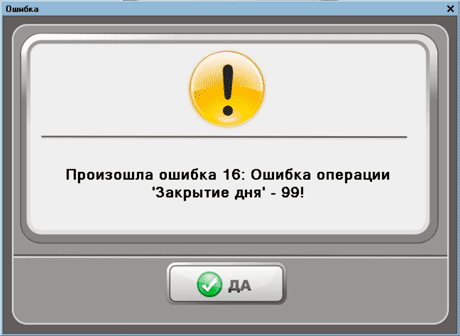
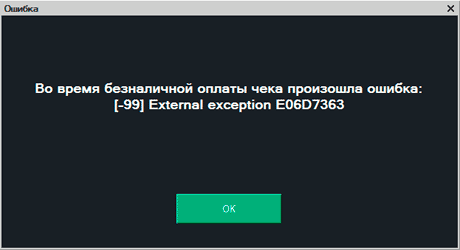
![[-99] Access violation at address 6D9B2F57 in module sbrf.dll. Write of address 00000FA0](https://m.kasselect.ru/files/kkm/shtrih_error_sbrf.png)





![[113] Не найдена рабочая компонента!](https://m.kasselect.ru/files/kkm/shtrih_error113.png)









